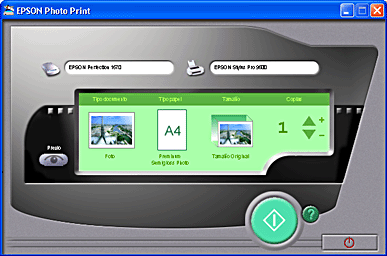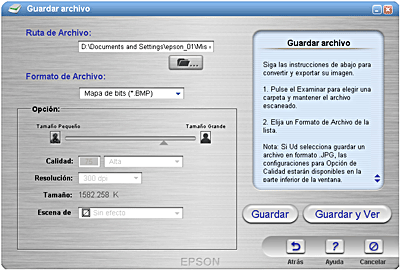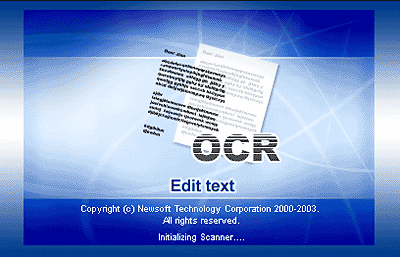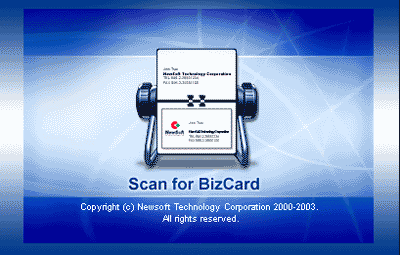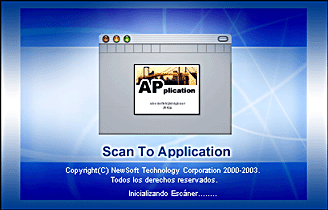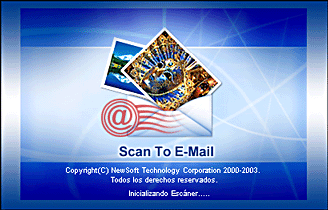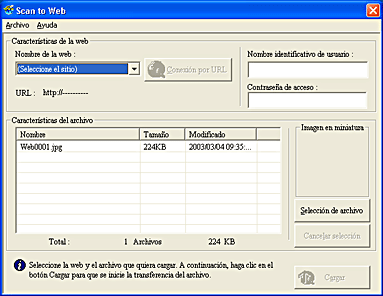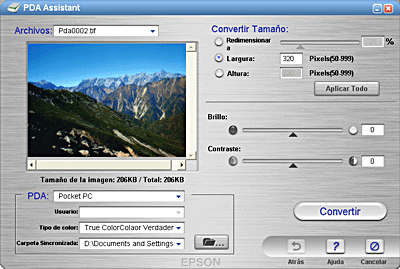|

Manual de referencia
|
|
Uso de EPSON Smart Panel
Aplicaciones de la ventana EPSON Smart Panel
 RePrint Photos
RePrint Photos
 Scan and Save
Scan and Save
 Copy Center
Copy Center
 Edit Text
Edit Text
 Business Card
Business Card
 Scan for Creativity
Scan for Creativity
 Scan to Application
Scan to Application
 Scan to E-mail
Scan to E-mail
 EPSON Photo Site
EPSON Photo Site
 Scan to PDA
Scan to PDA
La ventana de EPSON Smart Panel contiene varias aplicaciones. Al hacer clic en el icono de una aplicación, puede utilizar el escáner para digitalizar y luego enviar datos directamente a la aplicación. Para obtener más información, consulte la utilidad de ayuda electrónica de EPSON Smart Panel.
Además, puede asignar cualquiera de las aplicaciones disponibles al botón Iniciar  del escáner. Para obtener más información, consulte Asignación de una aplicación en la ventana EPSON Smart Panel. Esto simplifica todavía más la digitalización y posterior envío de datos a la aplicación asignada. Basta con pulsar el botón Iniciar
del escáner. Para obtener más información, consulte Asignación de una aplicación en la ventana EPSON Smart Panel. Esto simplifica todavía más la digitalización y posterior envío de datos a la aplicación asignada. Basta con pulsar el botón Iniciar  del escáner.
del escáner.
 |
Nota:
|
 | |
Algunas aplicaciones de Smart Panel no están disponibles en todas las regiones.
|
|
RePrint Photos
Utilice esta aplicación para digitalizar e imprimir imágenes en la forma de fotografías. Puede imprimir en diversos tamaños, y colocar varias fotos en la misma página. También puede crear "collages" o imprimir varias versiones de la misma imagen con facilidad. Cuando inicie esta aplicación, aparecerá la siguiente pantalla.
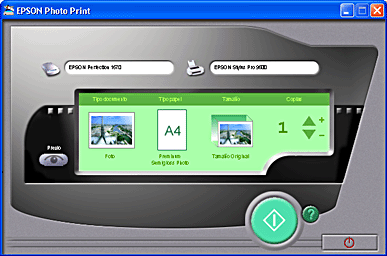

[Arriba]
Scan and Save
Utilice esta aplicación para digitalizar, convertir y luego guardar una imagen en una carpeta determinada. Cuando se inicia esta aplicación, la imagen se digitaliza desde EPSON Scan y se muestra en el cuadro de diálogo Verify Assistant. Haga clic en Siguiente y aparecerá el siguiente cuadro de diálogo.
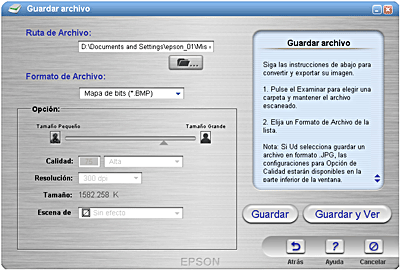

[Arriba]
Copy Center
Utilice esta aplicación para transformar su escáner en una fotocopiadora digital. La aplicación parece una fotocopiadora de verdad, aunque sus funciones son mucho más potentes y flexibles que las de las fotocopiadoras convencionales. Cuando inicie esta aplicación, aparecerá la siguiente pantalla.


[Arriba]
Edit Text
Utilice esta aplicación para digitalizar y convertir imágenes en texto. El texto convertido puede guardarse o enviarse a una aplicación de procesamiento de textos. Cuando inicie esta aplicación, aparecerá la siguiente pantalla.
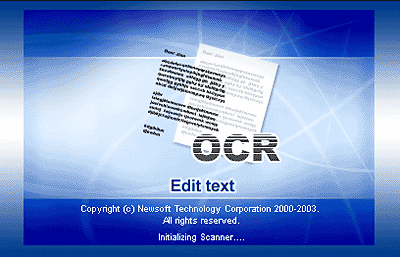

[Arriba]
Business Card
Utilice esta aplicación para digitalizar tarjetas de visita y luego convertir las imágenes en texto y así poder organizar las tarjetas en la aplicación. Cuando inicie esta aplicación, aparecerá la siguiente pantalla.
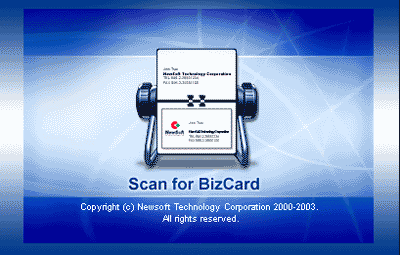
 |
Nota:
|
 | |
Si no está instalado Presto! BizCard , el icono Business Card aparecerá atenuado (en gris) y no estará disponible.
|
|

[Arriba]
Scan for Creativity
Utilice esta aplicación para digitalizar fotografías y luego enviar las imágenes digitalizadas a ArcSoft PhotoImpression. Cuando inicie esta aplicación, aparecerá la siguiente aplicación y se digitalizarrá la imagen desde EPSON Scan. Después, la imagen digitalizada aparecerá en el cuadro de diálogo Verify Assistant. Haga clic en Siguiente y la imagen digitalizada se enviará a ArcSoft PhotoImpression.

 |
Nota:
|
 | |
Si no está instalado ArcSoft PhotoImpression, el icono Scan for Creativity aparecerá atenuado (en gris) y no estará disponible.
|
|

[Arriba]
Scan to Application
Utilice esta aplicación para digitalizar y, a continuación, enviar las imágenes a una aplicación para editarlas. Cuando inicie esta aplicación, aparecerá la siguiente aplicación y se digitalizará la imagen desde EPSON Scan.
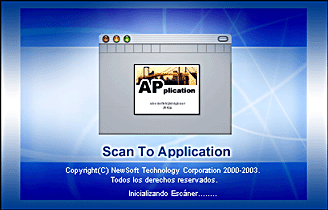

[Arriba]
Scan to E-mail
Utilice esta aplicación para digitalizar una imagen y enviarla por correo electrónico. Cuando inicie esta aplicación, aparecerá la siguiente aplicación y se digitaliará la imagen desde EPSON Scan.
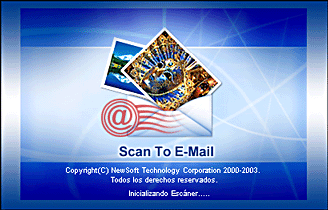

[Arriba]
EPSON Photo Site
Utilice esta aplicación para digitalizar una imagen con la tecnología PRINT Image Matching y cargarla en la página Web para compartir fotografías de EPSON. Cuando se inicia esta aplicación, la imagen se digitaliza desde EPSON Scan y se muestra en el cuadro de diálogo Verify Assistant. Haga clic en Siguiente y aparecerá el siguiente cuadro de diálogo. Haga clic en Cargar para cargar la imagen.
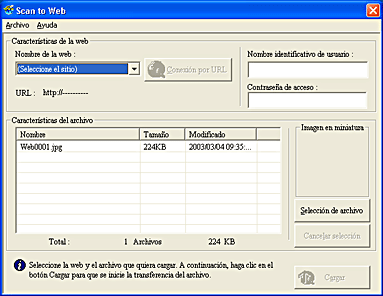
 |
Nota:
|
 | |
Para obtener información acerca de la tecnología PRINT Image Matching, consulte PRINT Image Matching.
|
|

[Arriba]
Scan to PDA
Utilice esta aplicación para digitalizar y convertir una imagen a un formato de archivo compatible con un PDA. Cuando se inicia esta aplicación, la imagen se digitaliza desde EPSON Scan y se muestra en el cuadro de diálogo Verify Assistant. Haga clic en Siguiente y aparecerá el siguiente cuadro de diálogo. Haga clic en Convertir para exportar la imagen a la carpeta Sync o a otra especificada.
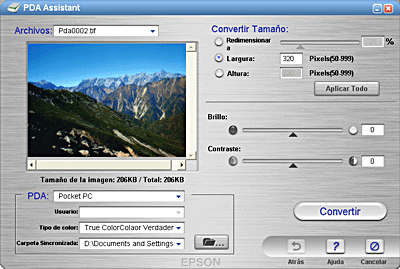
 |
Nota:
|
 | |
Para visualizar las imágenes guardadas en el PDA, debe conectar el PDA a la computadora y luego instalar Presto! PixExpress desde el CD-ROM incluido. En la hoja Guía de instalación, encontrará las instrucciones de instalación del software.
|
|

[Arriba]
| Version 1.00E, Copyright © 2003, SEIKO EPSON CORPORATION |
![]()
RePrint Photos
Scan and Save
Copy Center
Edit Text
Business Card
Scan for Creativity
Scan to Application
Scan to E-mail
EPSON Photo Site
Scan to PDA
 del escáner. Para obtener más información, consulte Asignación de una aplicación en la ventana EPSON Smart Panel. Esto simplifica todavía más la digitalización y posterior envío de datos a la aplicación asignada. Basta con pulsar el botón Iniciar
del escáner. Para obtener más información, consulte Asignación de una aplicación en la ventana EPSON Smart Panel. Esto simplifica todavía más la digitalización y posterior envío de datos a la aplicación asignada. Basta con pulsar el botón Iniciar  del escáner.
del escáner.